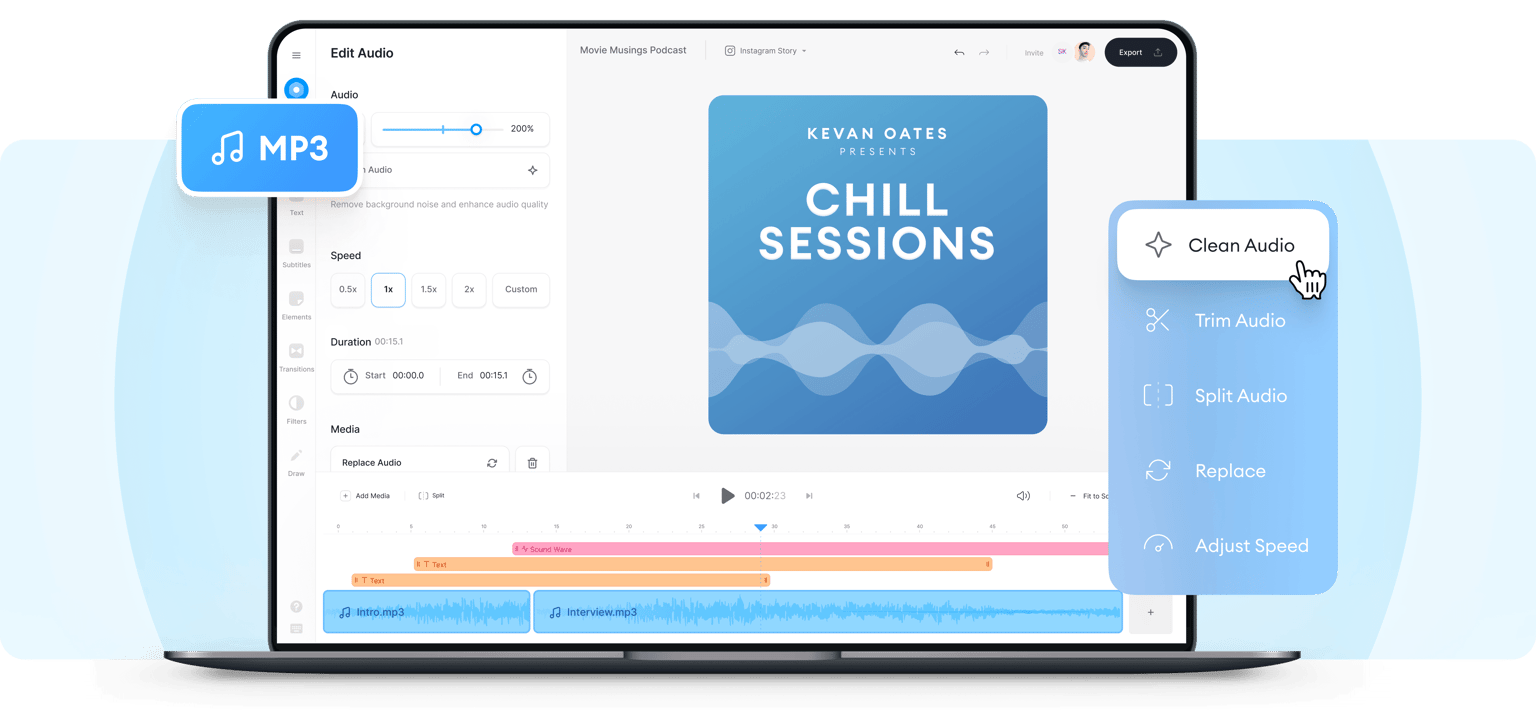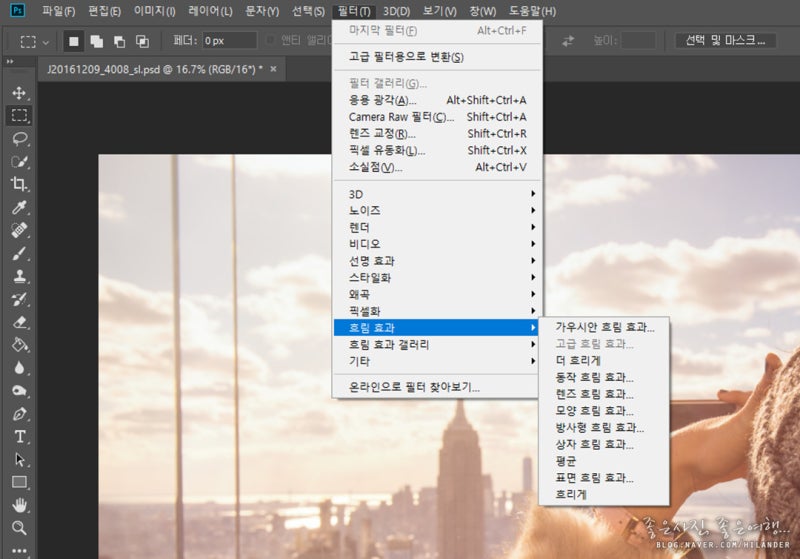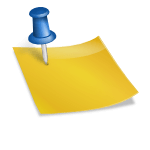페이스ID나 터치ID를 통해 생체인식을 사용하는 경우도 많지만 얼굴을 인식하지 못하거나 지문을 대지 못할 경우 암호를 입력하게 된다. 요즘은 6자리를 설정하는 경우도 많아졌지만 보편적으로 국내에서 숫자 비밀번호는 4자리로 설정하는 분들이 많다. 아이폰의 경우에도 초기 설정 시 잠금 비밀번호를 6자리로 설정하게 되는데, 이것이 불편하신 분들은 4자리로 변경하는 방법을 찾기도 한다.이번에는 아이폰 비밀번호 변경 방법과 네 자리 숫자 잠금 설정 방법을 소개해 보려고 한다.6자리 비밀번호를 4자리로 변경하는 방법은 간단하다. 먼저 ‘설정’에서 ‘Face ID 및 비밀번호’를 찾아 터치하자. 이후 현재 설정된 6자리 비밀번호를 입력하게 되며 입력이 완료되어야 접근이 가능하다.그러면 페이스ID에 대한 각종 설정이 나오는데 여기서 스크롤을 아래로 내려보면 비밀번호 변경 메뉴를 확인할 수 있다.그러면 현재 설정되어 있는 비밀번호를 입력하게 되고 이후 새로운 비밀번호를 입력할 수 있는 창으로 넘어간다.마찬가지로 새 비밀번호 입력을 보면 6자리임을 확인할 수 있는데 여기서 파란색 문자 비밀번호 옵션을 선택하는 것이 포인트다.마찬가지로 새 비밀번호 입력을 보면 6자리임을 확인할 수 있는데 여기서 파란색 문자 비밀번호 옵션을 선택하는 것이 포인트다.마찬가지로 새 비밀번호 입력을 보면 6자리임을 확인할 수 있는데 여기서 파란색 문자 비밀번호 옵션을 선택하는 것이 포인트다.내가 원하는 네 자리 암호로 입력하면 되고, 암호가 만약 1234처럼 간단하다면 ‘이 암호는 쉽게 추측할 수 있습니다’라는 팝업창이 뜨기도 하지만 그래도 사용을 터치해 전달하면 된다. 주의해야 할 점은 암호가 정말 간단하다면 누구나 접근할 수 있기 때문에 늘 그렇듯이 나만 아는 번호 조합을 추천한다.아이폰 내 모든 비밀번호로 설정되기 때문에 비밀번호 입력 후 몇 초 정도의 시간이 조금 걸릴 수 있다. 이후 잠금화면으로 돌아가 입력해보면 4자리 잠금장치로 설정돼 있는 것을 확인할 수 있다. 이렇게 아이폰 비밀번호 변경 및 4자리 설정 방법에 대해 소개해봤다. 너무 쉬운데 찾으시는 분들은 참고하시면 좋을 것 같아.